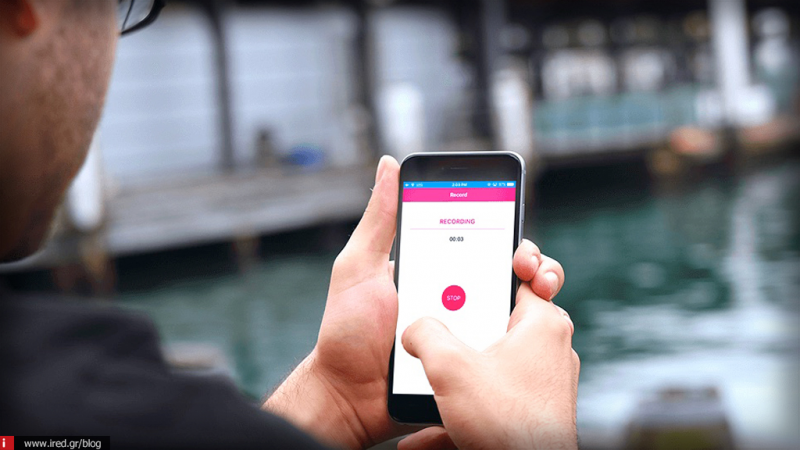Παρόλο που το iOS έχει ένα κάρο σπουδαίες δυνατότητες και χαρακτηριστικά, μια βασικότατη λειτουργία που λείπει και δυστυχώς δεν υπάρχουν ούτε εφαρμογές στο iOS App Store γι’ αυτήν, είναι η καταγραφή των ενεργειών στη συσκευή μας σε βίντεο, όπως γίνεται στους υπολογιστές.
Βέβαια η λύση υπάρχει με τη σύνδεση της iOS συσκευής μας σε ένα Mac (π.χ.) και την καταγραφή μέσω του QuickTime, αλλά δεν είναι και τόσο βολική όσο θα ήταν μια εφαρμογή στο ίδιο το iPhone ή iPad μας.
Η αλήθεια είναι ότι υπάρχουν εφαρμογές τρίτων γι’ αυτή τη δουλειά, αλλά δεν βρίσκονται στο App Store. Μπορούμε όμως να τις φορτώσουμε εύκολα μέσω «sideloading», όπως λέγεται η διαδικασία, και η καλύτερη γι’ αυτή τη δουλειά είναι το «AirShou». Κι όχι μόνο βοηθάει στη σύλληψη της οθόνης του iPhone σε βίντεο, αλλά και μας επιτρέπει να την κάνουμε και εκπομπή με τη χρήση μιας υπηρεσίας ονόματι «Shou.TV».
Θα σας δείξουμε λοιπόν την όλη διαδικασία της φόρτωσης και χρήσης του AirShou, σε αυτό το άρθρο.
Πώς να εγκαταστήσετε το AirShou στην iOS συσκευή σας
Στον υπολογιστή σας κατεβάστε της εφαρμογές:
- AirShou
- Cydia Impactor
- Συνδέστε την iOS συσκευή σας στον υπολογιστή σας μέσω lightning-USB καλωδίου
- Ανοίξτε το Cydia Impactor, σύρτε και αφήστε πάνω του το AirShou
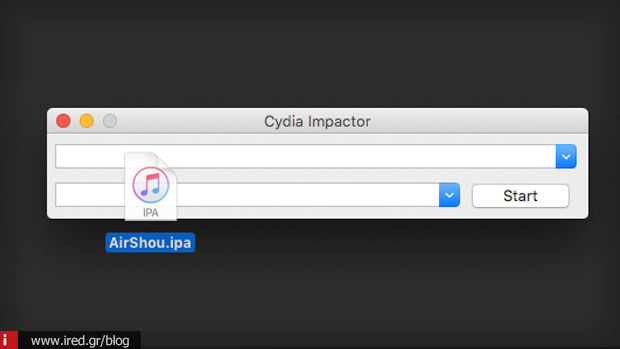
- Εισάγεται το Apple ID και το συνθηματικό σας για να δημιουργηθεί το απαραίτητο πιστοποιητικό για την εφαρμογή.
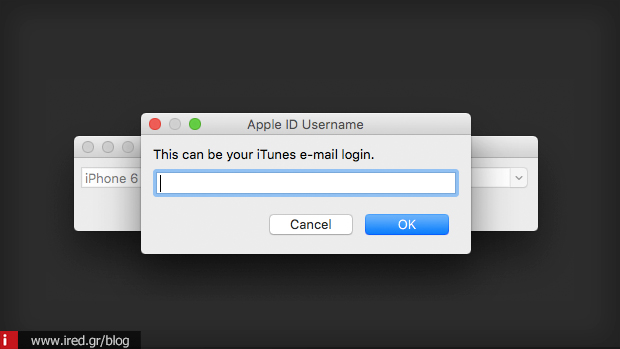
Σημείωση: η χρήση ενός δωρεάν λογαριασμού Apple Developer θα κάνει το πιστοποιητικό της εφαρμογής να λήξει σε 7 μέρες, οπότε μετά θα πρέπει να επαναλάβετε τη διαδικασία από την αρχή. Με τη χρήση ενός επί πληρωμή λογαριασμού Apple Developer, θα λήξει το πιστοποιητικό σε ένα χρόνο.
- Το Cydia Impactor θα αρχίσει μετά να εγκαθιστά το AirShou στην iOS συσκευή σας και θα εμφανιστεί το εικονίδιό του στην οθόνη της.
- Πριν το ανοίξετε, πηγαίνετε Ρυθμίσεις > Γενικά > Προφίλ (ή ‘Διαχείριση Συσκευής’) και ανοίξτε το προφίλ που έχει το Apple ID σας.
- Πατήστε το πλήκτρο που επιτρέπει να εμπιστευτείτε το πιστοποιητικό της εφαρμογής.
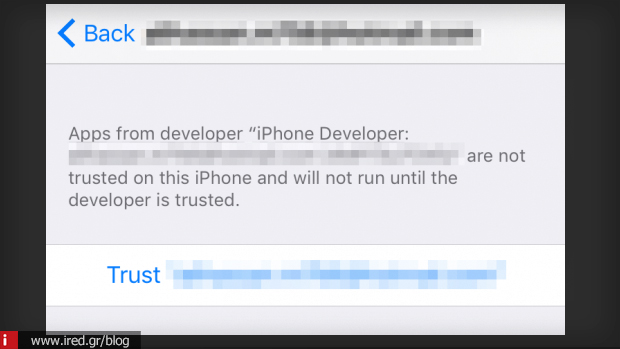
Η εγκατάσταση έγινε και τώρα πάμε στη χρήση της εφαρμογής.
Δείτε ακόμη: Screen capture και screen recording σε Mac OS X, Windows, iOS, Android, Windows-Phone
Πώς να καταγράψετε την οθόνη της iOS συσκευής σας με το AirShou
- Ανοίξτε το AirShou
- Πατήστε το πλήκτρο εγγραφής («Record»)
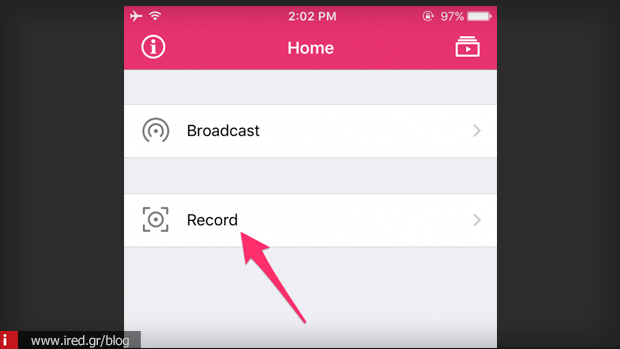
- Εδώ μπορείτε να επιλέξετε την ανάλυση του βίντεο, το όνομα και τον προσανατολισμό. πατήστε το πλήκτρο «Next Step».
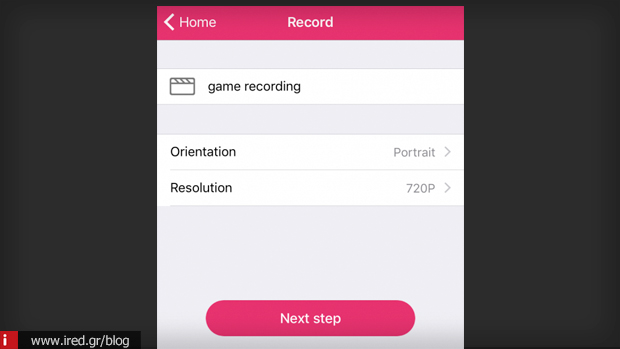
- Θα εμφανιστούν οδηγίες για το πώς να ενεργοποιήσετε τον καταγραφέα οθόνης. Ανοίξτε το Κέντρο Ελέγχου και επιλέξτε το πλήκτρο του AirPlay Mirroring. Από τη λίστα επιλέξτε AirShou.
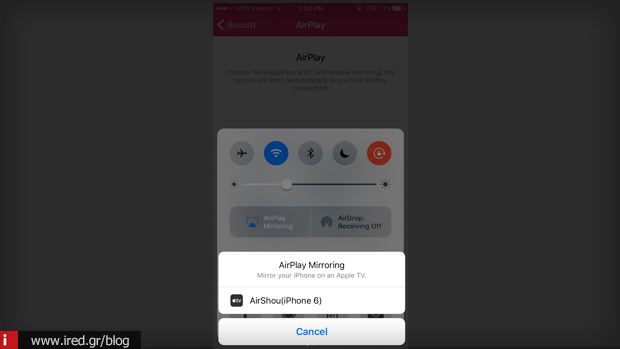
- Περιμένετε μερικά λεπτά και η καταγραφή του βίντεο θα αρχίσει αυτόματα. Πατήστε το πλήκτρο Home για να κλείσετε το AirShou και να αρχίσετε να καταγράφετε την οποιαδήποτε λειτουργία σας. Μια κόκκινη μπάρα στην κορυφή της οθόνης δείχνει ότι η καταγραφή είναι ενεργή.
- Άπαξ και τελειώσετε, ανοίξτε πάλι το AirShou και πατήστε το πλήκτρο «Stop».
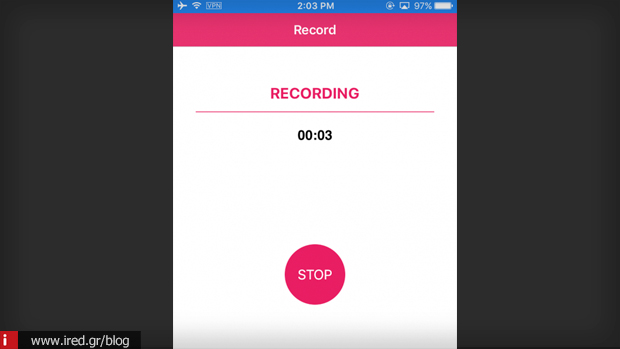
- Για να δείτε το βίντεο που καταγράψατε, πηγαίνετε στην σελίδα της εφαρμογής και πατήστε το εικονίδιο του βίντεο στην άνω δεξιά γωνία.
Αυτό ήταν όλο. Το AirShou είναι η καλύτερη, η πιο απλή στη λειτουργία και η πιο εύχρηστη εφαρμογή για τη δουλειά της καταγραφής της οθόνης της iOS συσκευής μας σε βίντεο χωρίς τη βοήθεια υπολογιστή. Είναι λίγο φασαρία το ότι λήγει και πρέπει να εγκατασταθεί ξανά, αλλά αν το χρειάζεστε για οποιοδήποτε λόγο, αξίζει τη φασαρία.
Δείτε ακόμη: Απεικόνιση της οθόνης iOS συσκευής σε Mac ή Windows
από Elichord